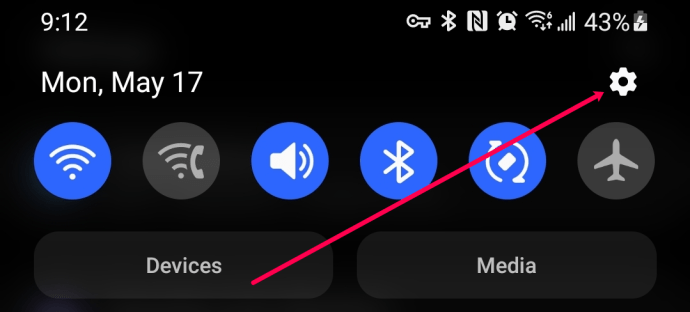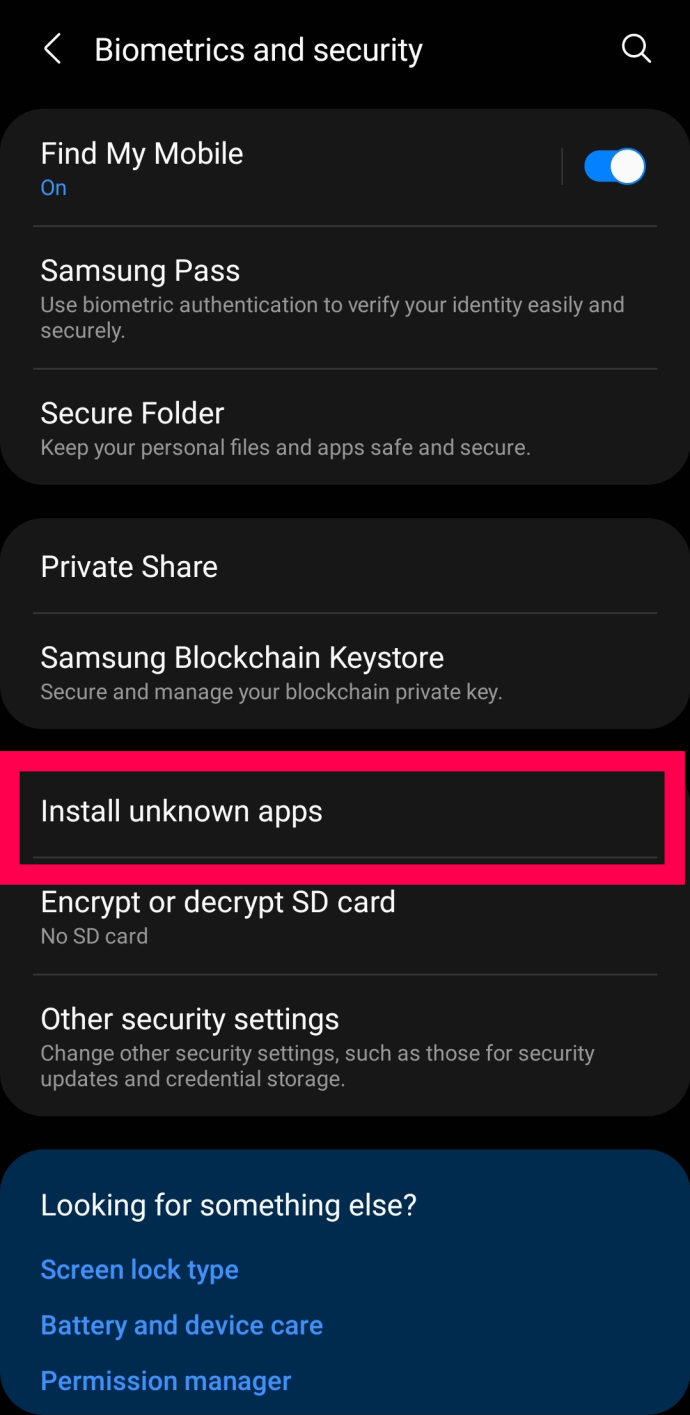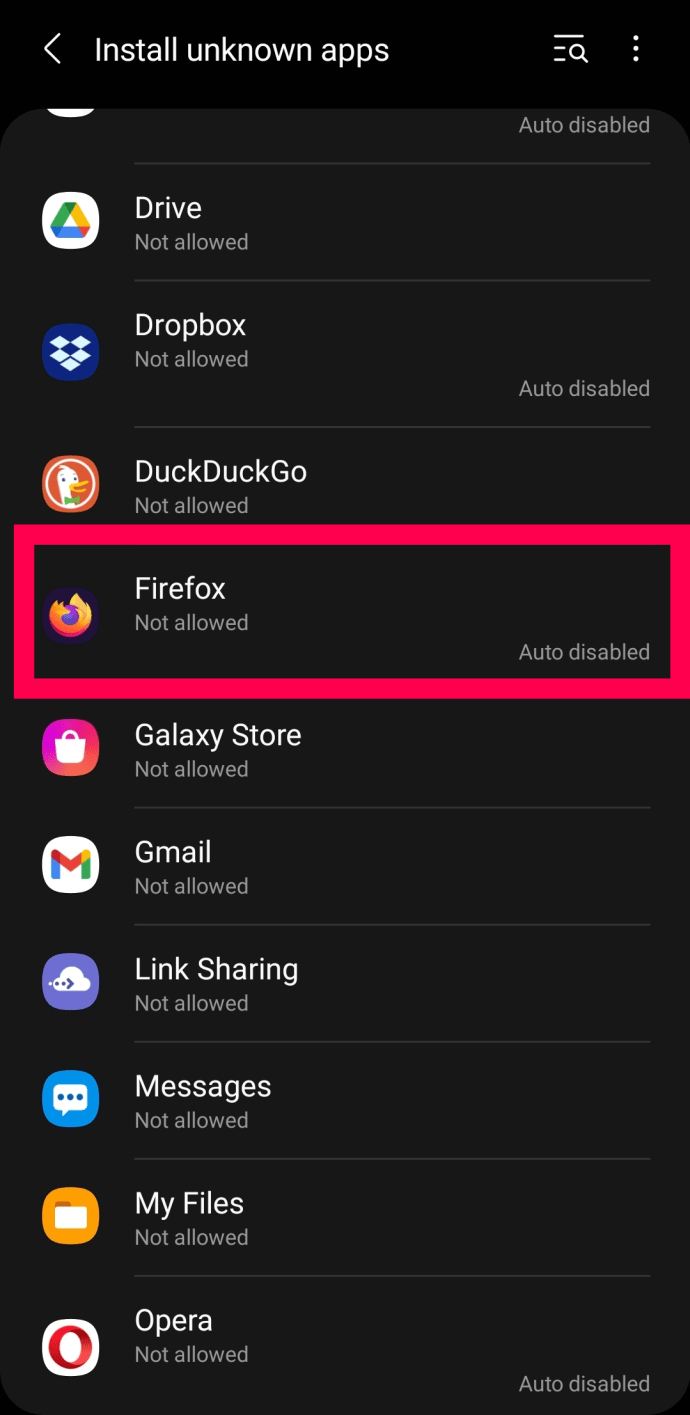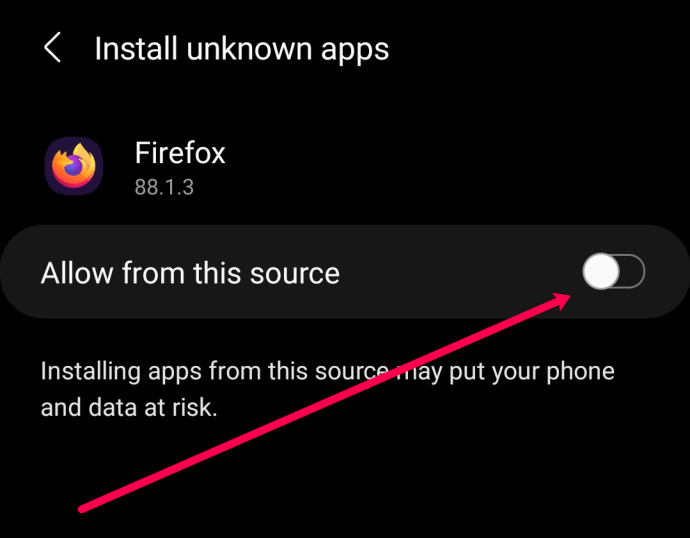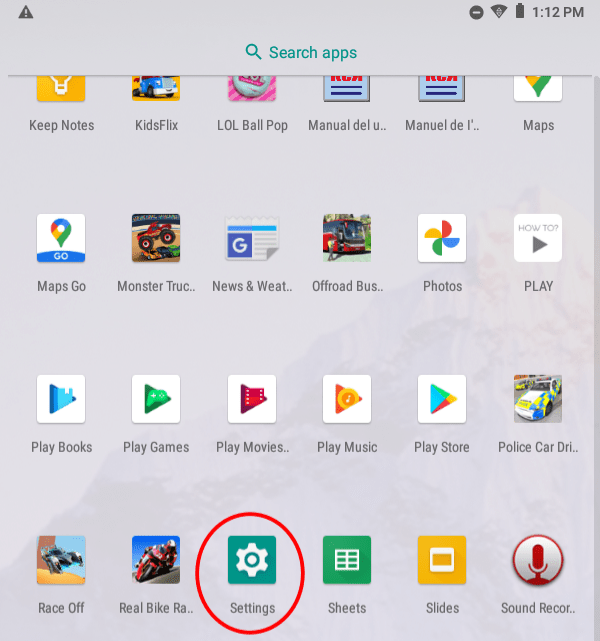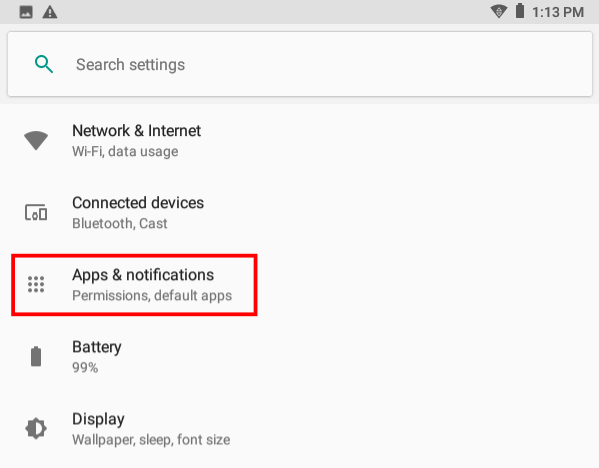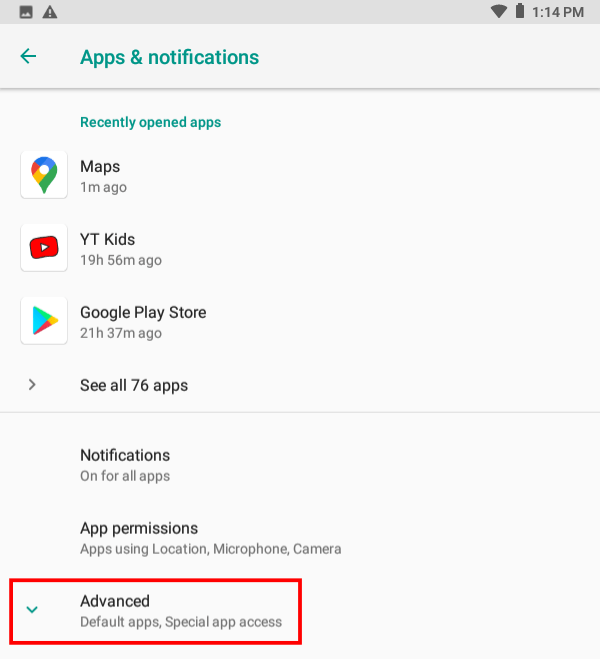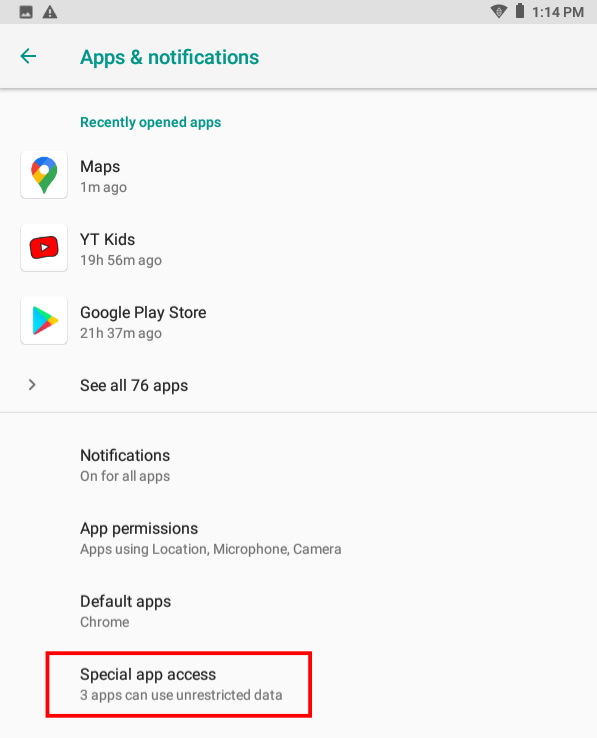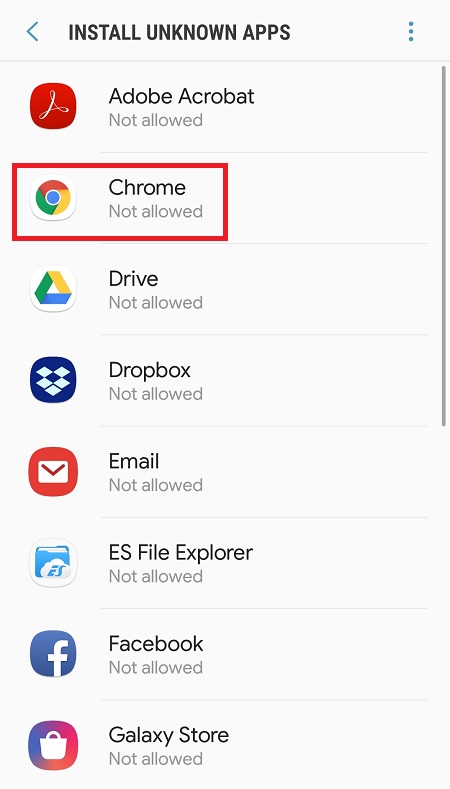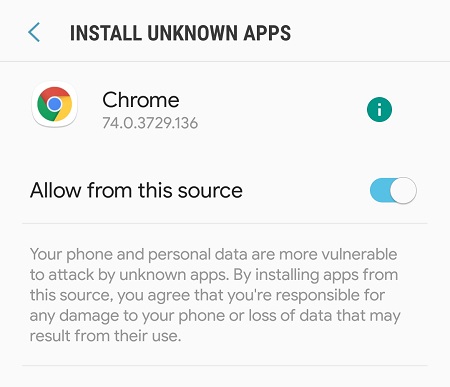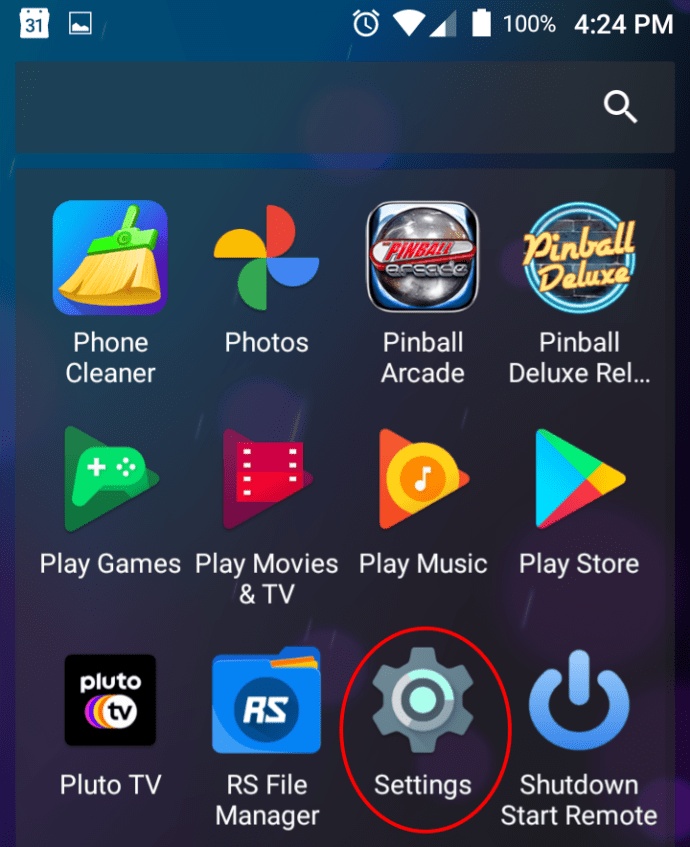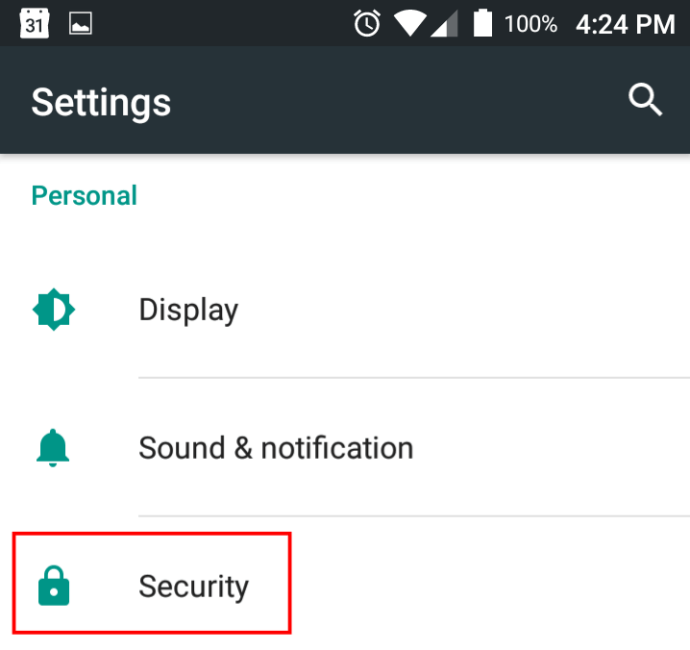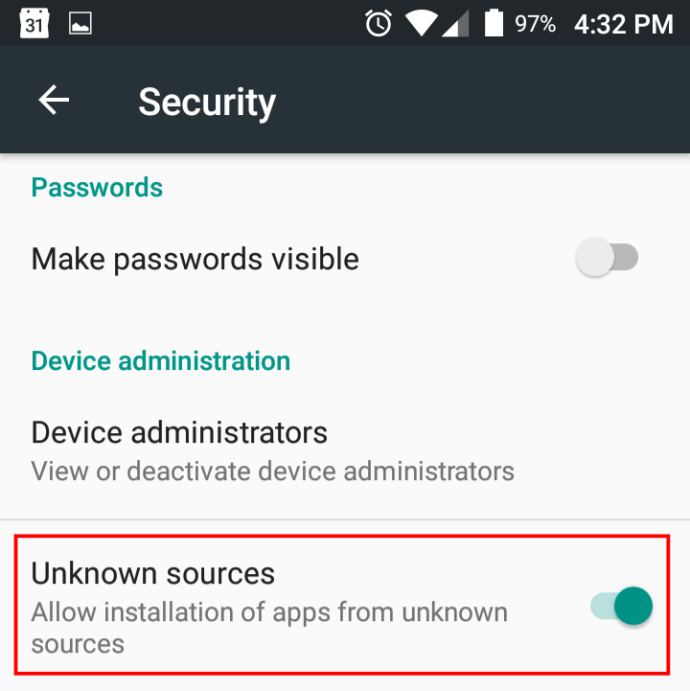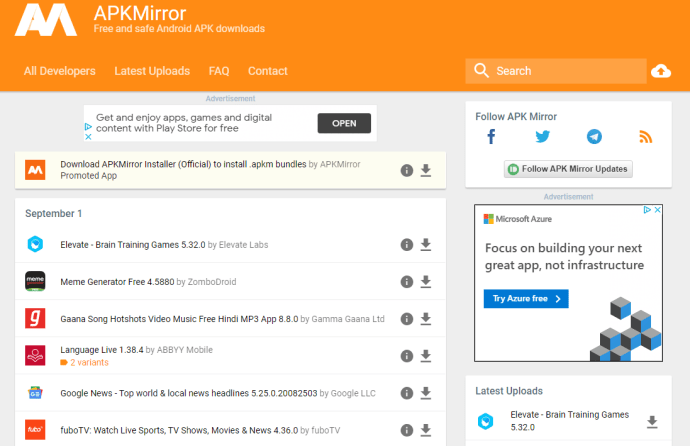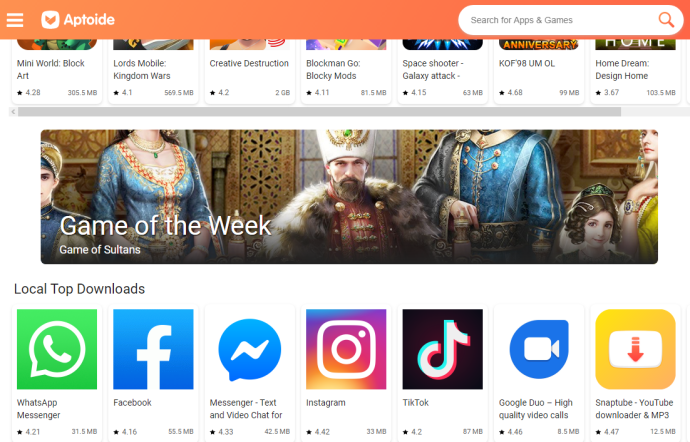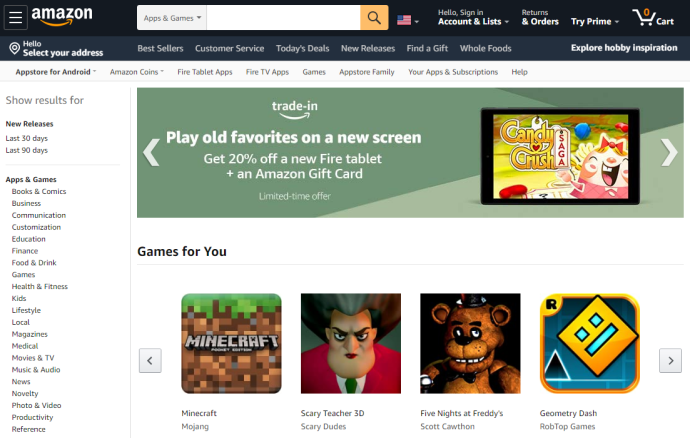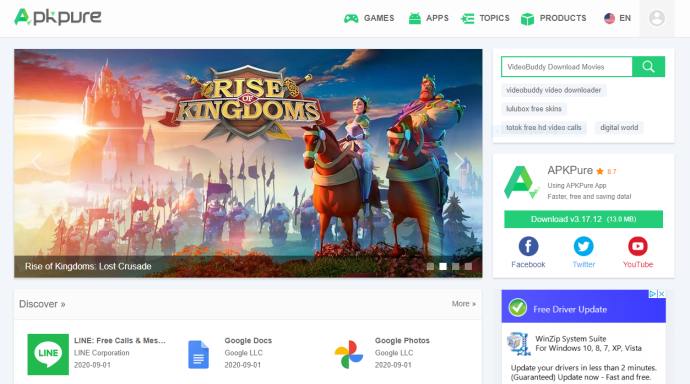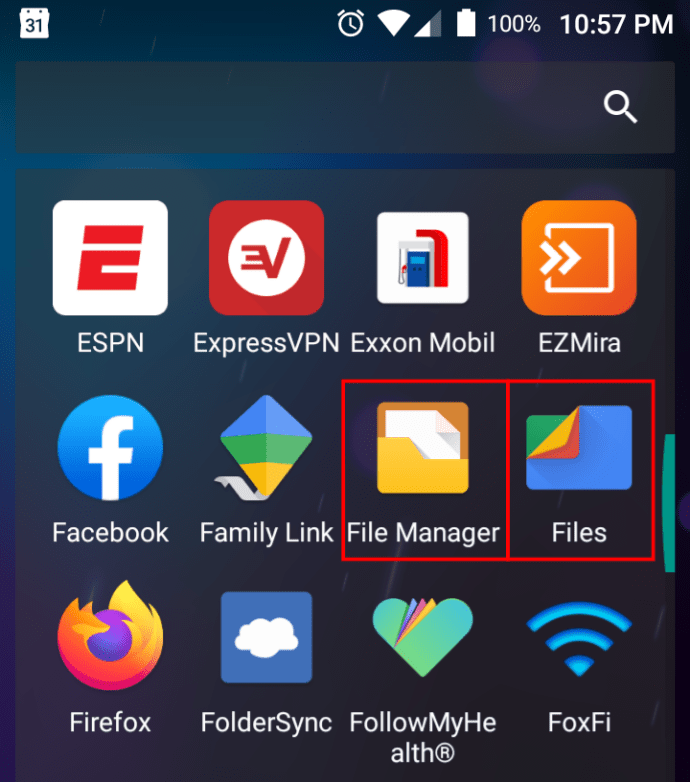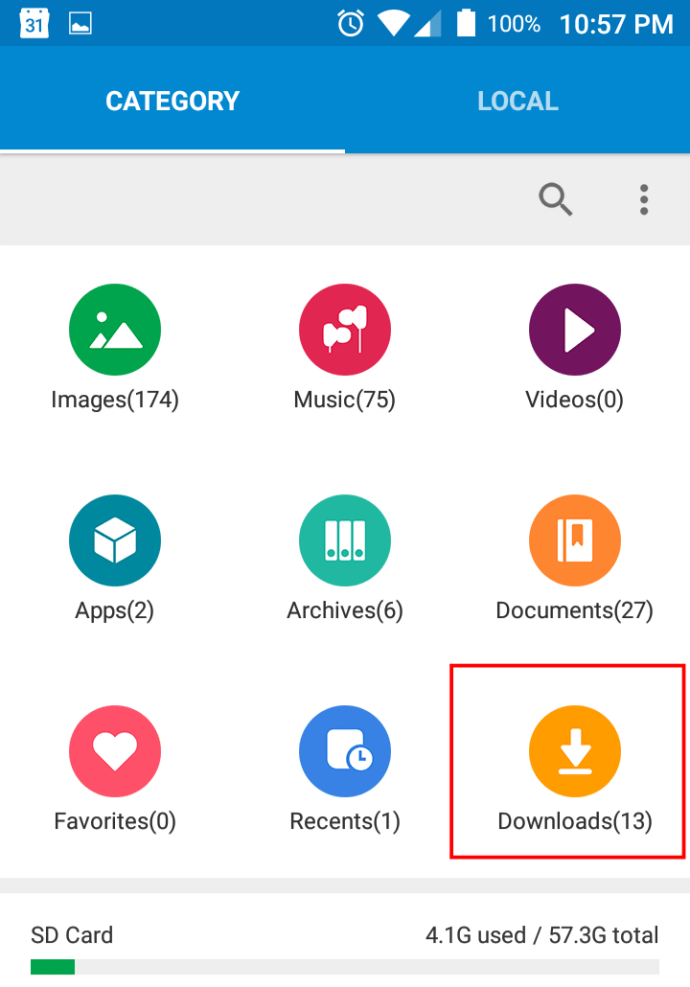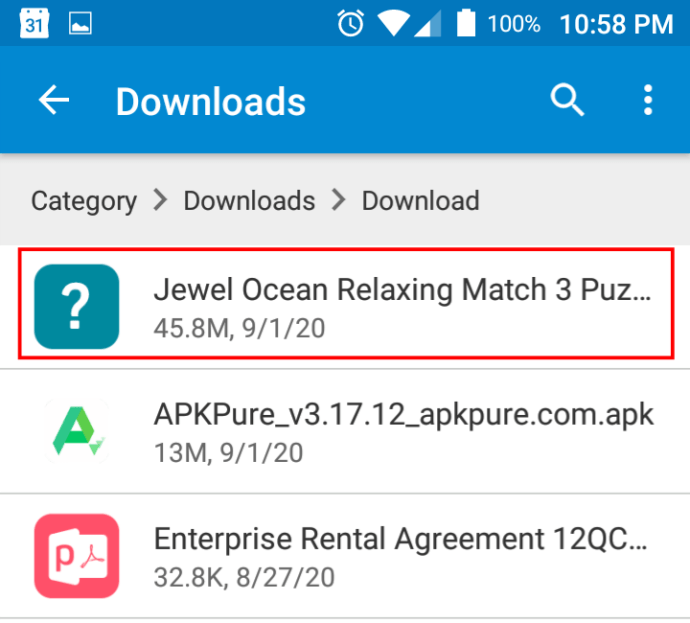Om du är en Android-användare är Google Play Butik det säkraste och bekvämaste sättet att skaffa appar. Google har också säkerhetshål, vilket bevisats med alla borttagna skadliga program och spionprogram 2020 som kopierade andra appar, bytte namn och injicerade skadlig programvara. Det finns dock flera sätt att få det du behöver om du föraktar Play Butik eller om den inte har den app du önskar.
Den här artikeln kommer att förklara hur du laddar ner dina Android-appar från andra källor än Google Play.
Ändra inställningarna
Android-operativsystemet tillåter inte att du laddar ner några appar utanför Play Butik som standard. När allt kommer omkring, varför skulle Google vilja ha det alternativet? Eftersom alla andra metoder inte är lika tillförlitliga bör du ge dig ut utanför Play Butik med försiktighet.
Innan du börjar sidladda appar måste du ändra systeminställningarna på din Android-enhet. Det finns några olika metoder, beroende på din Android-version. Vi kommer att granska metoderna för olika versioner nedan.
Metod 1: Installera från okända källor i Android 10
- Svep nedåt från toppen av skärmen och tryck på kugghjulet Inställningar.
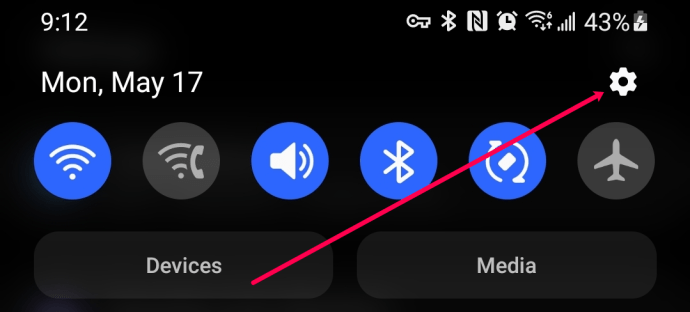
- Rulla ned och tryck på "Biometri och säkerhet."

- Tryck på "Installera okända appar".
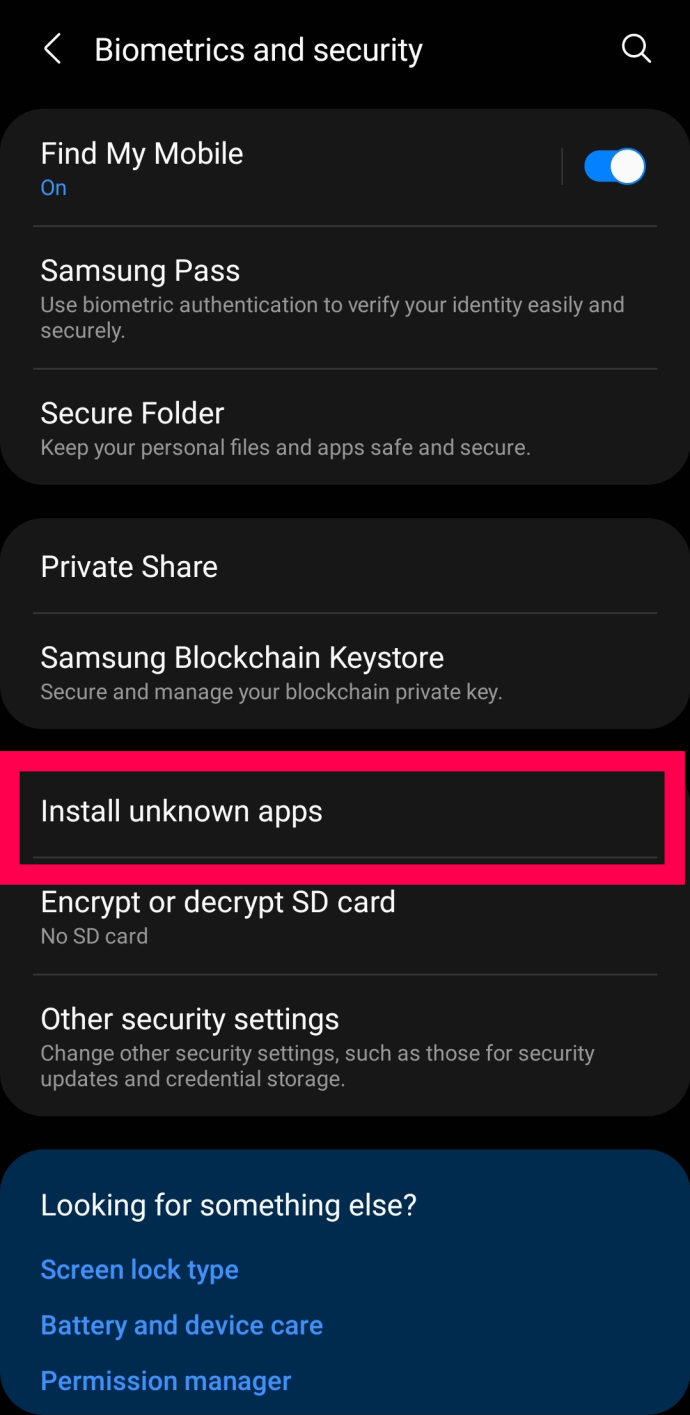
- Tryck på appen som du ska använda för att ladda ner filerna.
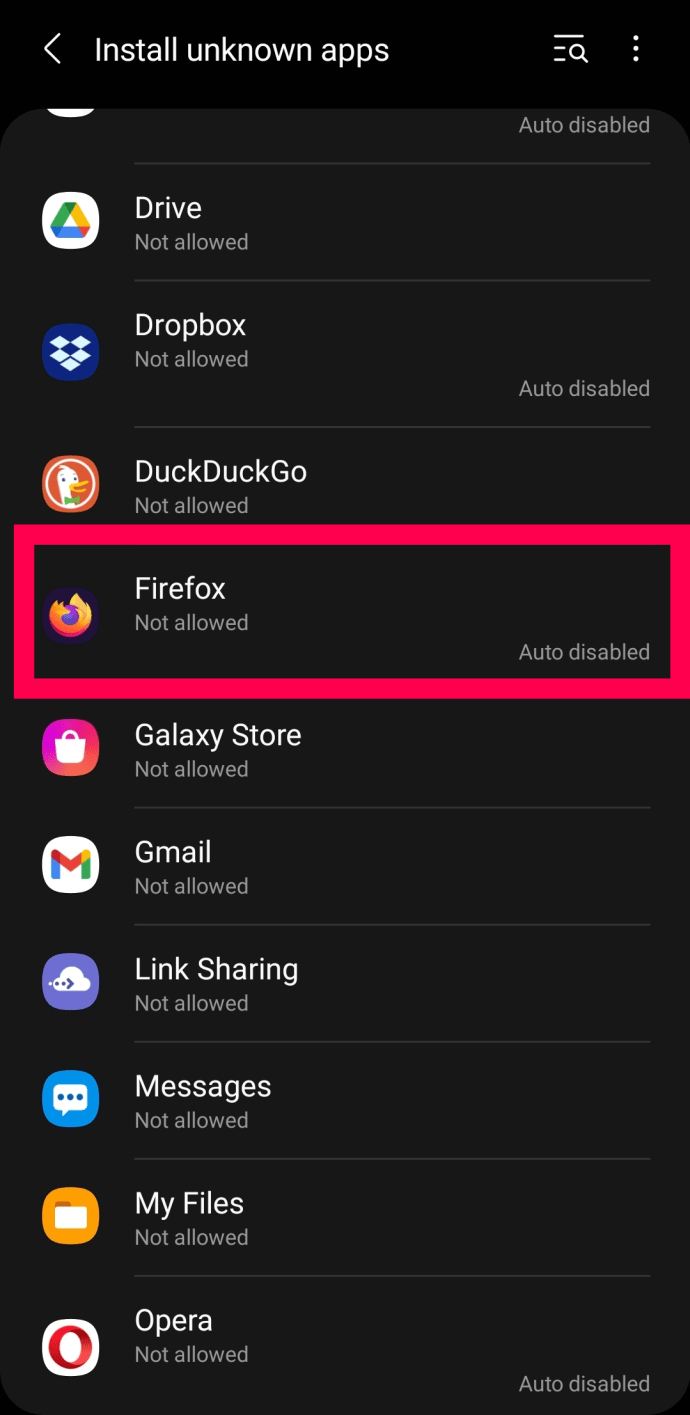
- Tryck på reglaget bredvid "Tillåt från den här källan".
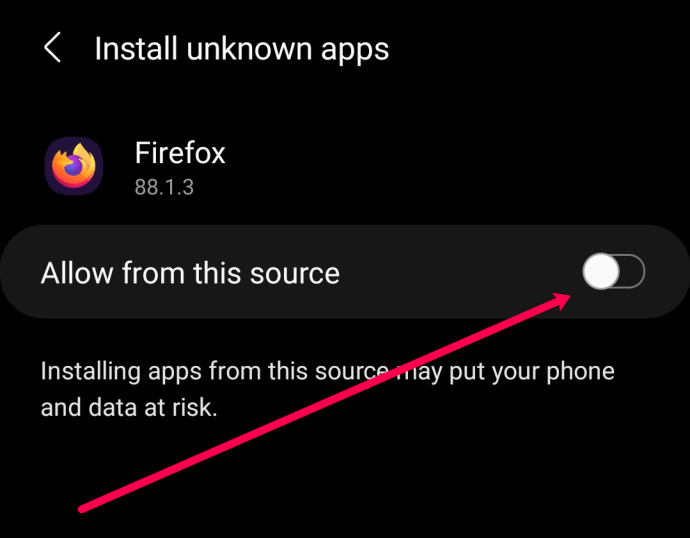
Metod 2: Installera från okända källor i Android 8.0 Oreo
- Gå till "Inställningar" i din appmeny.
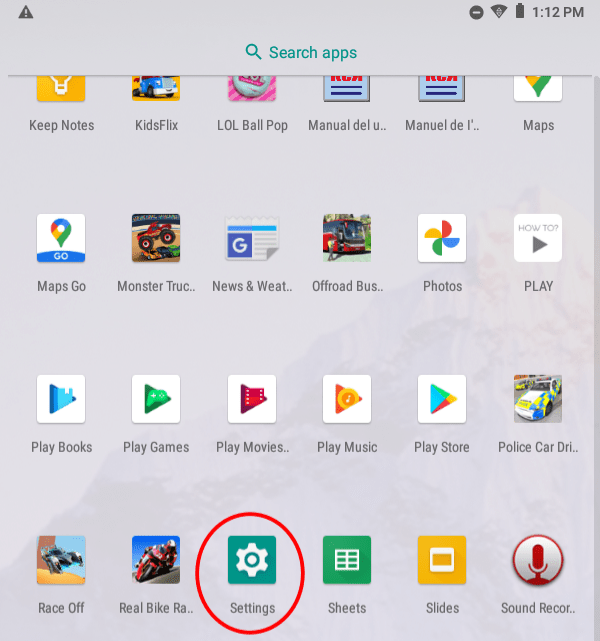
- Hitta och välj "Appar och aviseringar" meny.
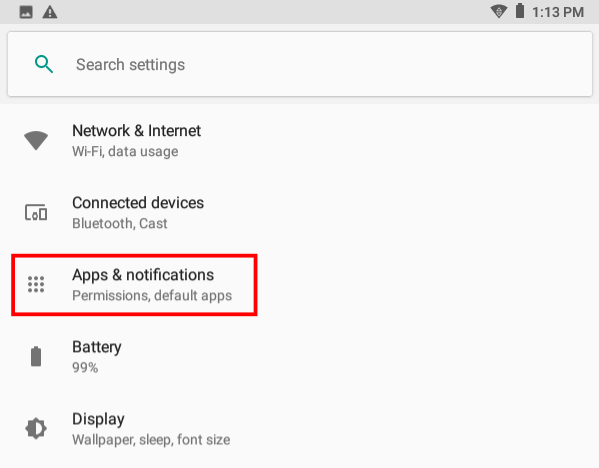
- Knacka "Avancerad."
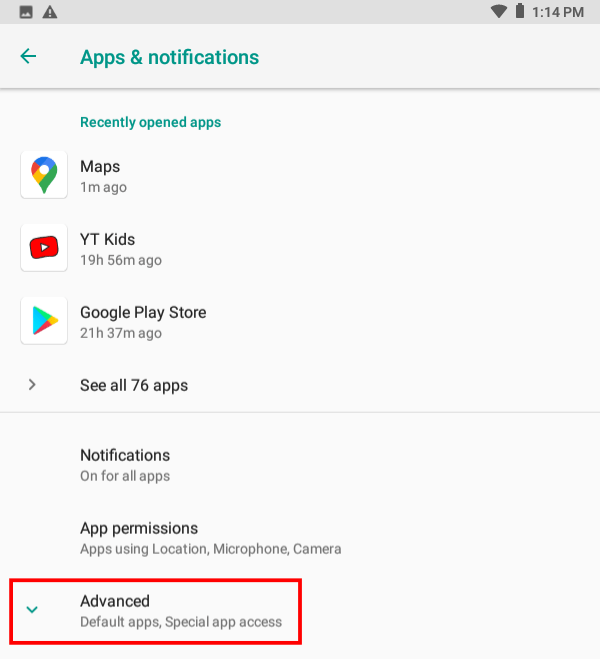
- Välj "Särskild appåtkomst."
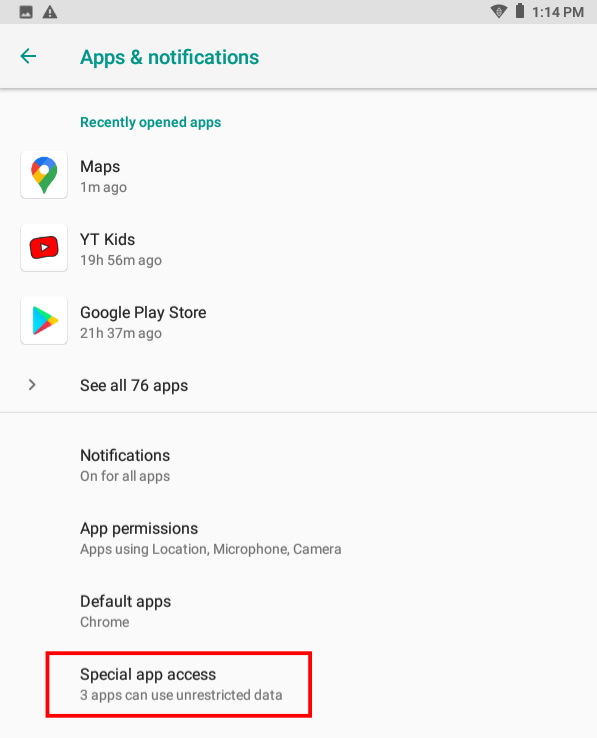
- Knacka "Installera okända appar."

- Välj den webbläsare som du ska använda för tredjepartsbutikerna.
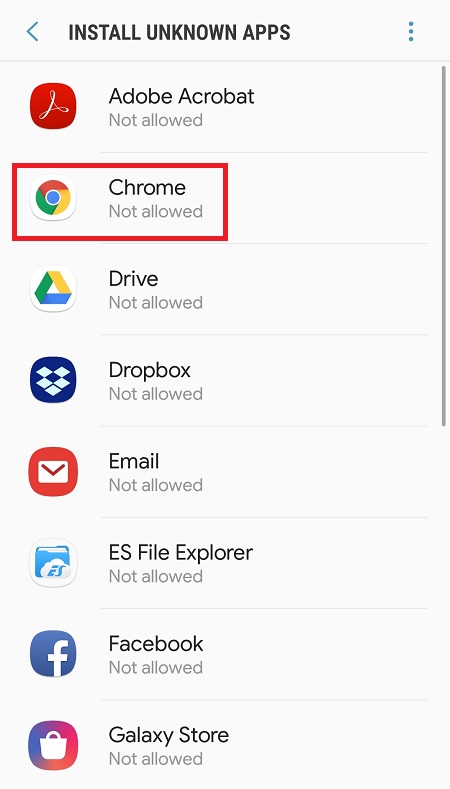
- Sätta på "Tillåt från den här källan."
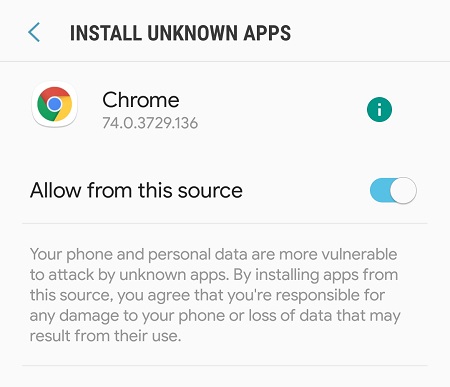
Ovanstående steg gör att din webbläsare kan hämta appar från andra källor än Google Play. Android 8 styr installationsbehörigheterna genom enskilda appar snarare än alla samtidigt, så du måste tillåta webbläsaren att utföra installationer.
Metod 3: Installera från okända källor i Android 7.0 Nougat, 6.0 Marshmallow eller äldre
Med äldre Android-versioner (7.0 Nougat eller lägre) delar systemet inte upp källorna. Istället måste du aktivera ett alternativ för att ladda ner filer från alla tillgängliga källor.
- Gå till "Inställningar" från menyn.
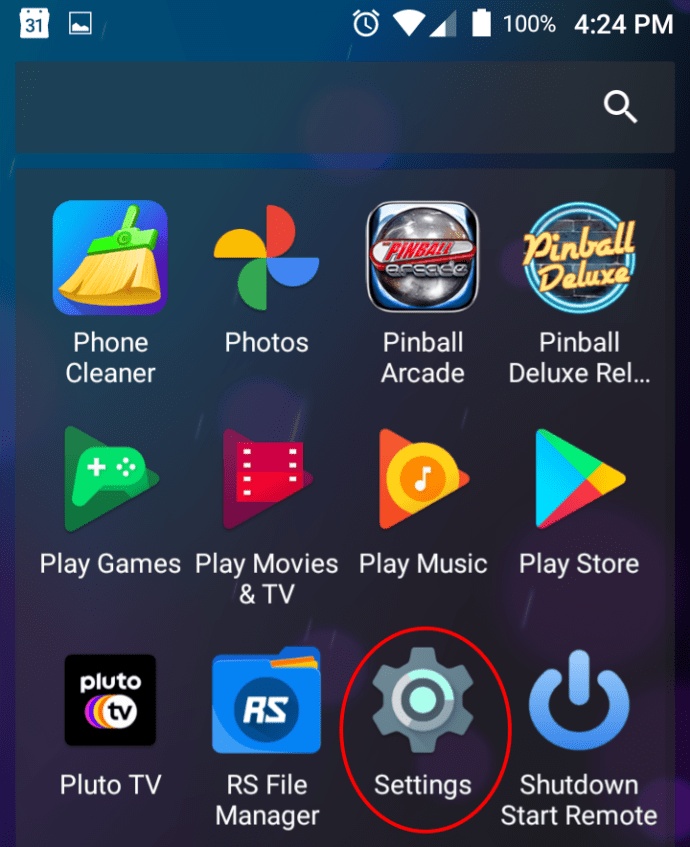
- Knacka "Säkerhet."
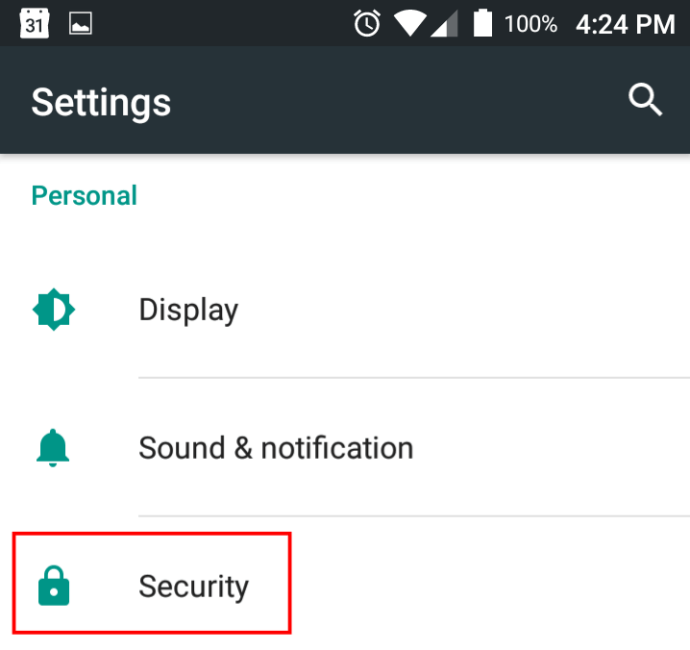
- Sätta på "Okända källor."
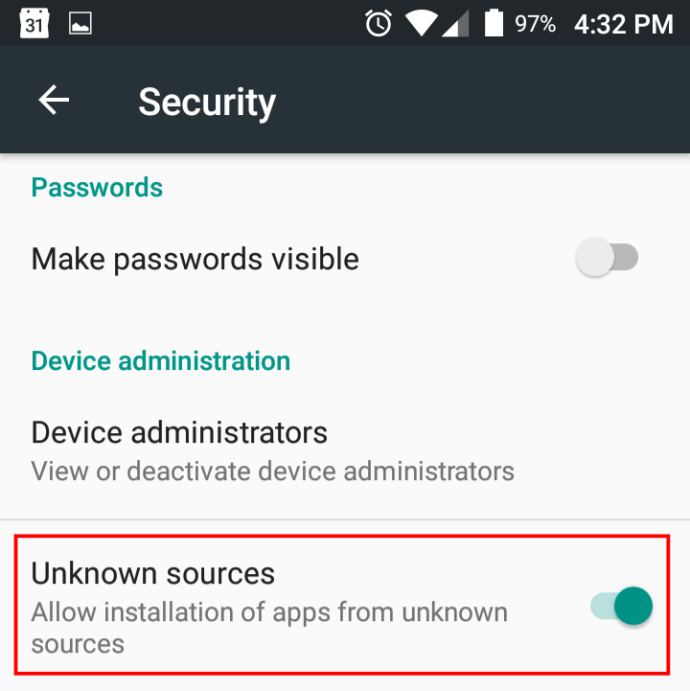
Med hjälp av ovanstående steg, kommer du att ha tillgång till alla APK-filer du vill installera, så länge de är kompatibla med din enhet. Det här alternativet kan utsätta din enhet för risk eftersom det tillåter alla okända källor att lagra filer i stället för app-för-app. Om din smartphone inte är tillräckligt skyddad kan den bli infekterad.
OBS: Du KAN inaktivera okända källor efter att tredjepartsinstallationen är klar. Uppdateringar för appen kan dock kräva att alternativet aktiveras igen.
Var sidaladda en APK-fil

En Android Package Kit (APK) är en körbar fil som installerar en Android-app. Play Butik laddar ner och installerar dem automatiskt åt dig. När du använder sidoladdningstekniken måste du hitta ett lämpligt förvar.
De fyra bästa Android-appbutikerna/förråden från tredje part
- APK Mirror är en pålitlig webbplats där du kan hitta lagliga APK-filer. De flesta av dem är äldre versioner av nuvarande Play Butik-appar. De är helt lagliga att ladda ner och vanligtvis riskfria.
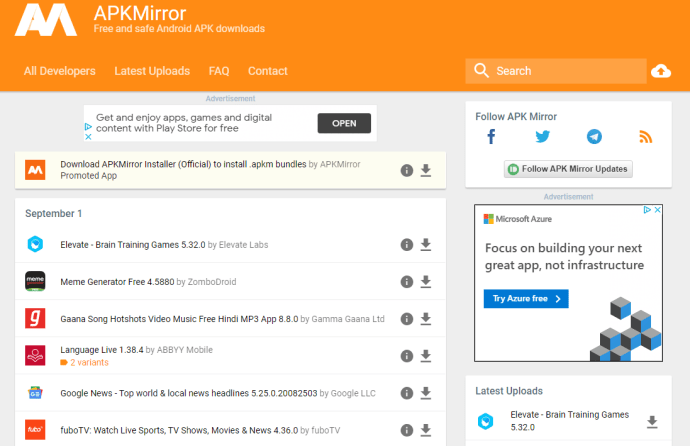
- Aptoide är en gigantisk APK-databas där du kan hitta saker som inte finns i Play Store. Denna plats är decentraliserad och medför potentiella säkerhetsrisker, så du bör alltid dubbelkolla varje nedladdning innan du öppnar filen.
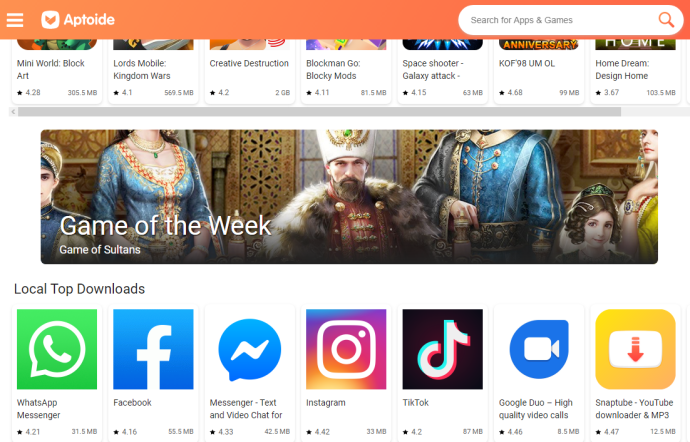
- Amazons officiella Appstore erbjuder otaliga betalda och gratisappar. Du kan också få några premiumappar gratis med specifika Amazon-presenter och kampanjer.
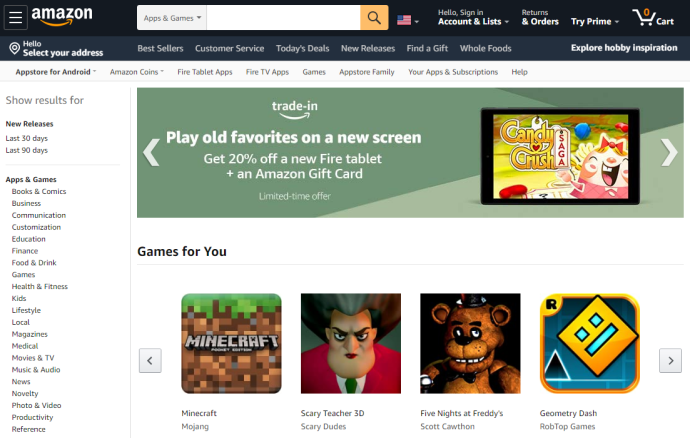
- APKPure har fler kategorier än Google Play Store och har många populära appar, som TikTok, PUB Mobile, etc. Det finns många filter att välja mellan, och den har ett vänligt grafiskt användargränssnitt (GUI).
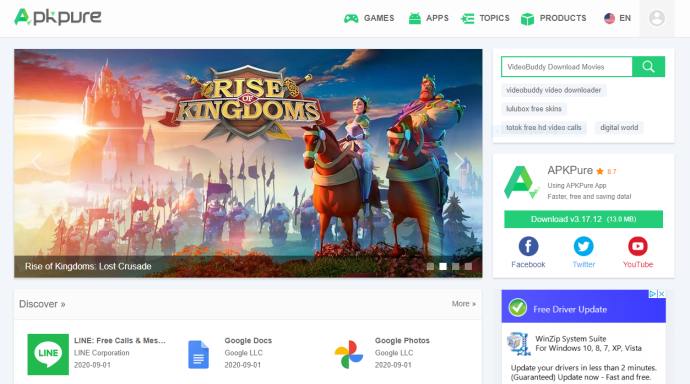
Var man hittar sidoladdade APK-filer
De flesta APK-nedladdare som Aptoide eller APKPure kommer automatiskt att installera appen när du laddar ner den, precis som Play Store. Ibland sparas APK-filen i din smartphones nedladdningsmapp, som du kan aktivera själv, förutsatt att du inte blev ombedd att installera appen.
För att komma åt standardmappen för nedladdning på de flesta Android-versioner, gör följande:
- Tryck på din standardapp för filutforskare från appmenyn.
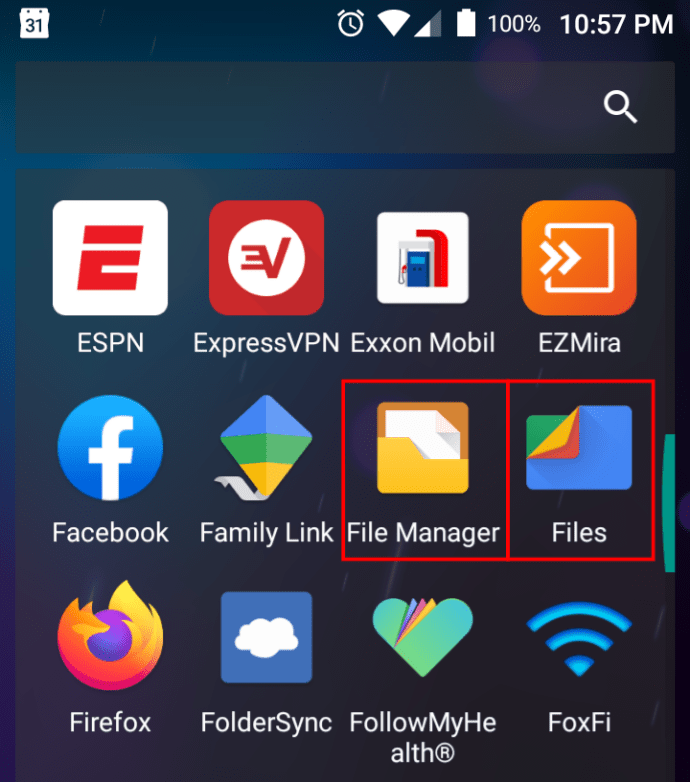
- Navigera till "Nedladdningar" mapp. Här hittar du alla dina senast nedladdade filer.
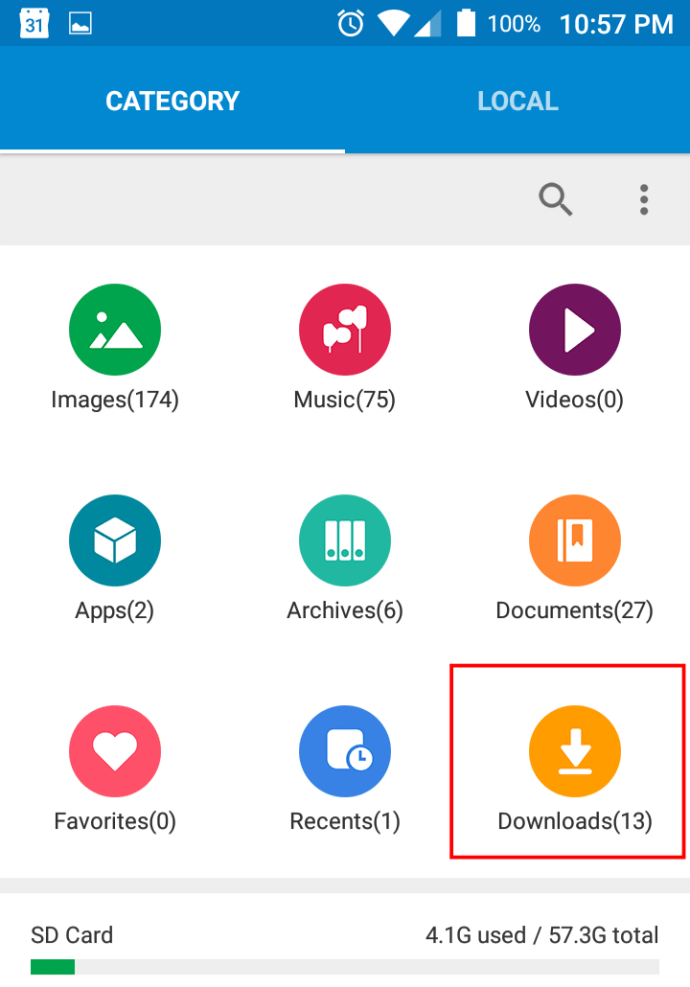
- Klicka på appens APK-fil för att starta installationsprocessen. Följ anvisningarna.
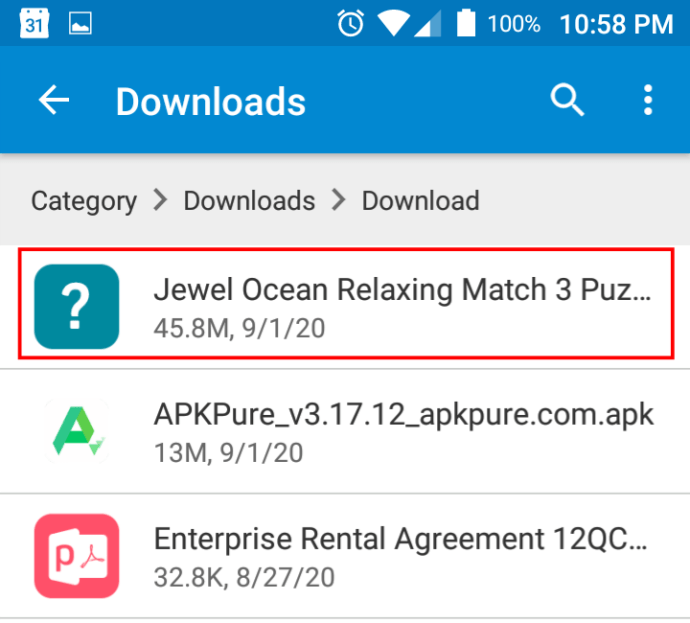
OBS: Android-rengöringsappar kan ta bort APK-filer som standard för att spara utrymme. Om du använder en, se till att utesluta din nedladdningsmapp eller APK-filer i allmänhet.
Avslutningsvis är de potentiella riskerna med att installera tredjepartsapplikationer varför Android inte tillåter dig att ladda ner filer från okända källor som standard. Google Play Store är fortfarande det mest pålitliga sättet att få dina appar, men det är inte skottsäkert när det kommer till säkerhet. Oavsett vilket kanske du inte har något val om du letar efter en app som inte är tillgänglig i Play Butik.
Galaxy Store
Samsung-användare har ett alternativ till Google Play Store som heter Galaxy Store. När du inte vill använda Google Play Butik kan du komma åt Galaxy Store och ladda ner dina favoritappar utan att behöva installera en .APK.

För att ladda ner apparna, leta upp den du vill ha och tryck på nedladdningsikonen. Därefter hittar du applikationen i din applåda.
Vanliga frågor om APK-installation
Operativsystemet Android har en hel del funktioner. Speciellt när det gäller att installera applikationer. Vi har inkluderat det här avsnittet för att granska några av de vanligaste frågorna.
Varför skulle du vilja installera appar utanför Play Butik?
En anledning till att använda en appbutik från tredje part i Android är att vissa appar inte följer Google Plays villkor och krav, men det betyder inte att de är riskabla eller farliga. En annan vanlig orsak är att utvecklaren sparar pengar genom att använda tredjeparts appbutiker. När allt kommer omkring får Google en stor del av provisioner och andra utgifter, delvis på grund av sin dominans i operativsystemet. Oavsett så finns det fortfarande en risk när du installerar en app utanför Google Play. Att ladda ner en app från andra platser än Google Play kallas sidladdning.
Nyligen ökade intresset för sidladdning igen med den globala populariteten för spelet Fortnite. Spelet är tillgängligt för Android, men du måste ladda ner det från den officiella webbplatsen istället för Play Store. Naturligtvis var det här beslutet ett val på grund av Googles policyer och kostnader.
Hur säkra är APK-filer?
APK-filer är i allmänhet säkra om du laddar ner dem från pålitliga källor. Till exempel innehåller APK-spegeln säkra APK-filer, men de är äldre versioner av appar i Play Butik.
Å andra sidan är Aptoide en nedladdare med öppen källkod som inte är skärmad eller kontrollerad. Därför kan skadliga filer slinka igenom där.
Du kan alltid skanna filen med en antivirusapp på din enhet innan du öppnar den. Tillförlitligheten hos en antivirusskanning är dock aldrig 100 %, och varje säkerhetsapp har olika upptäcktsmetoder och hotdatabaser.
Vad gör jag om jag av misstag raderade Google Play Butik?
Lyckligtvis är det bara möjligt att inaktivera Google Play Butik och inte faktiskt radera den. Om du inte ser Google Play Butik i din applåda måste du gå till dina inställningar och aktivera den igen. För att göra detta, tryck på "Appar" och tryck sedan på "Inaktiverad" för att snabbt hitta Google Play Butik. Tryck på den och tryck sedan på "Aktivera".